Kuinka käyttää ääneenlukutoimintoa esikatselussa?
Esikatselu tarjoaa myös tekstistä puheeksi -ominaisuuden, jonka avulla käyttäjä voi lukea sovelluksen sisällön ääneen. Voit aktivoida ääneen luetun esikatselun vaihtoehdon:
- Asiakirjan avaaminen esikatselulla
- Napsauta ”Muokkaa” tietokoneen näytön vasemmasta yläreunasta.
- Avaa ”Puhe”
- Napsauta ”Aloita puhuminen”
Voit lukea ääneen koko asiakirjan sisällön tai lukea ääneen vain valitun tekstin korostamalla haluamasi osan ja aktivoimalla sitten puheominaisuuden.
Miksi sinun pitäisi harkita Real Aloud -vaihtoehdon käyttöä esikatselussa?
Esikatselu voi avata useimmat haluamasi asiakirjat Mac , kuten luentomuistiinpanot, kirjan PDF-tiedostot tai diaesitykset.
Sen sijaan, että lukisit kaiken kirjoitetun sisällön, voit aktivoida tekstistä puheeksi -liittymän ja kuunnella sisältöä ääneen saneluominaisuuden avulla.
Toisinaan voi olla helpompi ymmärtää puhuttua sisältöä kuin kirjoitettua sisältöä.

Mitkä ovat esikatselun sanelun lisäominaisuudet?
Kun olet käyttänyt Esikatselukuulutusta, järjestelmän oletusääni aktivoituu. Voit mukauttaa puheääntä järjestelmän asetuksissa:
- Valitse Mac Apple -valikko > Järjestelmäasetukset ja klikkaa sitten sivupalkista Helppokäyttöisyys. (Saatat joutua selaamaan alaspäin.)
- Napsauta oikealla olevaa Spoken Content -kohtaa.
- Napsauta ponnahdusvalikkoa ”Järjestelmän ääni” ja valitse sitten ääni.
- Voit säätää äänen puhenopeutta vetämällä ”Puhenopeus”-liukusäädintä.
- Testaa ääni ja puhenopeus valitsemalla Toista näyte.
Mitä on ääneen lukeminen?
Ääneen lukeminen tarkoittaa tekstistä puheeksi -ohjelmiston käyttämistä sisällön kuuntelemiseen sen lukemisen sijaan. Voit käyttää ääneenlukutoimintoa lähes kaikissa sovelluksissa ja selaimissa, kuten PDF-tiedostoissa, Microsoft Wordissa ja Microsoftissa.
PowerPoint, Firefox, Safari tai Google Chrome.
Mikä on esikatselu?
Esikatselu on Apple MacOS-käyttöjärjestelmän valmistajan tarjoama kuva- ja PDF-katseluohjelma.
Digitaalisten kuvien ja Portable Document Format -tiedostojen katselun ja tulostamisen lisäksi se voi muokata näitä mediatyyppejä.
Kuinka käyttää esikatselua Mac?
Kun avaat esikatselun, se tarjoaa:
- Valitse teksti
- Lisää tekstiä
- Shape-työkalu
- Alueen valintatyökalu
- Allekirjoitustyökalu
- Jaa
Valitse teksti
Tällä työkalulla voit valita tekstirivejä sivulta, kopioida ne ja liittää ne toiseen sovellukseen.
Lisää tekstiä
Tällä työkalulla voit luoda tekstilaatikon asiakirjan sisälle. Siirrä kursori asiakirjan kohtaan, johon haluat lisätä tekstilaatikon. Napsauta kyseistä aluetta ja aloita kirjoittaminen. Voit valita, haluatko näyttää fontteja, jos haluat lisää vaihtoehtoja.
Muoto-työkalu
Tällä työkalulla voit lisätä muodon PDF-dokumenttiin.
Alueen valintatyökalu
Tällä työkalulla voit valita kuvan tai muun kuin tekstin osan PDF-dokumentista.
Sign Tool
Tämän työkalun avulla voit lisätä digitaalisen allekirjoituksesi PDF-dokumenttiin. Voit muuntaa varsinaisen allekirjoituksesi digitaaliseksi allekirjoitukseksi Mac kameran avulla.
Jaa ominaisuus
Voit myös lisätä kuvan tai valokuvan ja jakaa tiedostoja sosiaalisen median tileillä käyttämällä mitä tahansa Internet-tilien yhteydessä määrittämiäsi sosiaalisen median tilejä.
Mitkä ovat esikatselun lisäominaisuudet?
Esikatselussa voit tehdä seuraavat toimet:
- PDF-dokumenttien muokkaaminen
- Kuvien muokkaaminen
- Tuonti ja vienti
PDF-dokumenttien muokkaaminen
Esikatselu voi salata PDF-dokumentteja ja rajoittaa niiden käyttöä; on esimerkiksi mahdollista tallentaa salattu PDF-tiedosto niin, että asiakirjan tietojen kopioiminen tai tulostaminen edellyttää salasanaa.
Salattuja PDF-tiedostoja ei kuitenkaan voi enää muokata, joten alkuperäisen tekijän on aina säilytettävä salaamaton versio.
Versiossa 7 on otettu käyttöön uusi ”muokkauspainike”, jolla kuvaa voi muokata. Muokkaa-painikkeella voit muun muassa lisätä muotoja ja viivoja sekä tehdä rajauksia.
Kuvien muokkaaminen
Esikatselu tarjoaa keskeisiä kuvankorjaustyökaluja ja ominaisuuksia, kuten muotojen ja värien poisto, rajaus ja kierto.
Tuonti ja vienti
Esikatselu voi käyttää suoraan macOS:n tukemia kuvaskannereita ja tuoda kuvia skannerista. Se voi myös muuntaa kuvaformaattien välillä ja viedä BMP-, JP2-, JPEG-, PDF- ja muihin tiedostomuotoihin.
Käyttämällä macOS:n tulostusmoottoria on myös mahdollista ”tulostaa” Postscript-tiedostoon, PDF-X-tiedostoon tai tallentaa tiedosto suoraan iPhoto-ohjelmaan kuten skannatut valokuvat.
Valokuvien ja PDF-tiedostojen tarkasteleminen esikatselussa Mac
Esikatselu on Mac oletussovellus kuvien ja PDF-tiedostojen katseluun. Joten aina kun kaksoisnapsautat tai käynnistät jonkin näistä tiedostoista, se avautuu esikatselussa.
Jos jokin toinen sovellus on jostain syystä ottanut vastuun tietystä tiedostotyypistä ja haluat antaa sen takaisin esikatselulle, voit tehdä muutoksen suoraan Finderissa:
- Napsauta hiiren kakkospainikkeella tiedostoa, jonka haluat avata esikatselussa.
- Avaa…”
- Napsauta ”Esikatselu”
Voinko käyttää esikatselua iPhonessa tai iPadissa?
Previewin sijaan Preview Mini on kehitetty iOS-käyttäjille. Voit ladata sovelluksen AppStoresta ja aloittaa sen käytön.
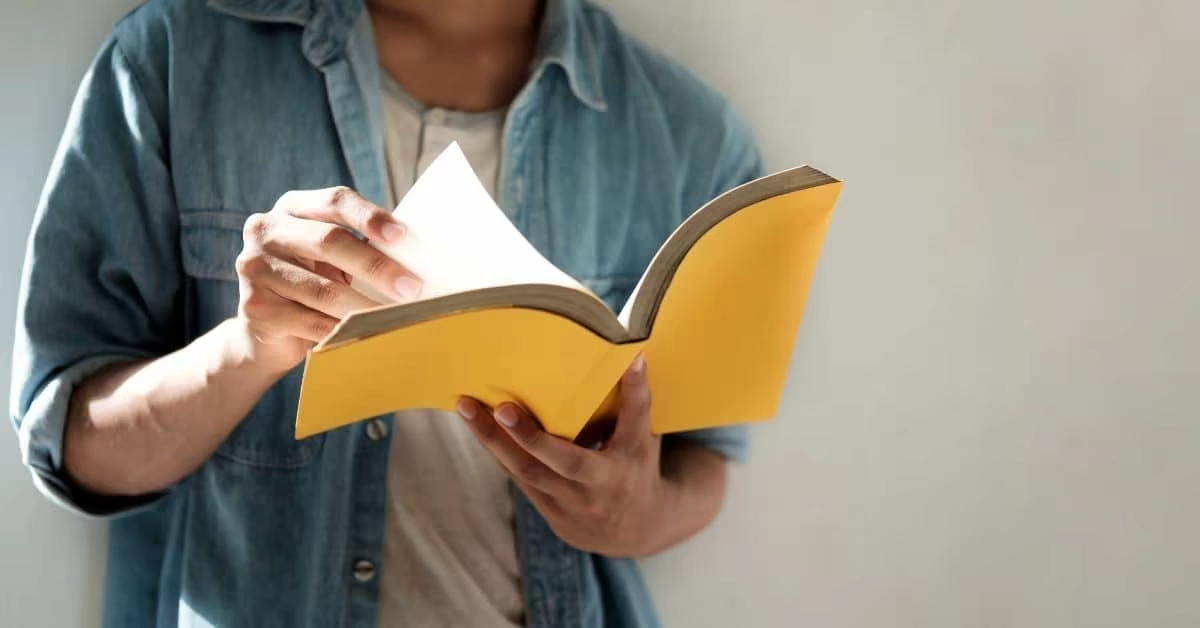




 Dubai, Arabiemiirikunnat
Dubai, Arabiemiirikunnat 